rezantara aditya pratama
Minggu, 10 Juni 2012
Selasa, 15 Mei 2012
Cara Ganti Backround Statusbooks Pake Fhoto Sendiri
Salam Perdamaian gan,
berjumpa lagii nihh... hehe.. kali ini saya bakalan Posting gimna cara
ganti backround pada statusbooks, pake Gambar/Fhoto kalian sendiri, kaya
contoh di bawah ini hehe :D
Nah.. kaya gitu kakak.. hehe.. tuh cakepp kann dikitt hahah,,, dasar,, oke, langsung kita ke TKP.. !!!
1. Sebelum meuju langkah pengeditan... kalian daftar dulu http://photobucket.com/ click aja gan, terus click sig up , nah...seperti biasa masukan Data identitas diri..anda..??
2. Setelah daftar di Photobucket, silahkan anda log in di Photobucket nya..
3. Clik tulisan Upload yang warna hijau diatas,terus cilck select photo, dan pilih gambar mana yang mau dipake buat backround entar di statusbooks kalian... ikuti langkah - langkah pada gambar di bawah ini.. :D
4. Setelah itu.. click save and continue to my album
5. Terus kita akan di bawa ke my album kita nih... geser geser mouse pada Gambar/Fhoto yang tadi kita Upload pada album kita,lalu click direct link nya.. Lihat gambar.
6. Nah... hampir selesai.. sekarang kalian login Statusbook kalian , dan masuk pada Profil.. :D
7.
Click ubah tampilan pada profil anda dan akan masuk pada Penyisipan Code
CSS, nah.. liat kotak dibawahnya ada banyak kan kode CSS, terus Cari
code gax jauh dari atas.. http://i1239.photobucket.com/albums/ff510/adhemassiver/Templtae%20album/spongbob3.jpg alamat gamabar kita .. tuh di bawah code body{background:#A7D31E..
8. Block code CSS nya pada kolom tersebut lihat gambar diatas.. http://i1239.photobucket.com/albums/ff510/adhemassiver/Templtae%20album/spongbob3.jpg , Lalu ganti dengan alamat Fhoto anda, yang tadi anda di Upload di Photobuchet (Pastekan). lalu Simpan.. .
9.
Nah selesaii dahh.. Gampang kan... coba lihat Profil anda Berubah gax..
kalau gax berubah berartii ada langkah yang belum anda mengertiii...
hehehe... coz ini udah saya coba.. Moga tipsnya bermanfaat.. kak.. Nice
Job.. silahkan Lanjutkan.. jangan lupa Join ya.. di Blognya hehe.. :D
Rabu, 09 Mei 2012
3 Screensaver Jam Free/Gratis
Ada banyak cara untuk mempercatik tampilan pada komputer Anda, salah satunya adalah dengan mamasang screensaver pada komputer Anda. Ada banyak sekali jenis dari screensaver yang tersedia saat ini, dari mulai screensaver yang menampilkan nama Anda, animasi bergerak, slide show gallery foto Anda atau bahkan screensaver modern yang banyak digunakan oleh banyak orang, yaitu dengan menghadirkan gambar yang nyaris seperti nyata dan hidup. Contohnya adalah screensaver aquarium atau kehidupan bawah laut yang menampilkan berbagai jenis ikan penuh warna yang berenang di layar monitor anda lengkap dengan terumbu karang dan rerumputan bawah laut yang bergoyang serta ditambah dengan efek suara gemercik dan riak air, sungguh benar-benar terasa seperti nyata.
Pada masa lalu, jauh sebelum munculnya screensaver animasi yang cantik seperti sekarang ini, screensaver digunakan untuk membuat layar anda tetap terjaga dari masalah seperti “screen burn effect”. Ini adalah sebuah masalah yang terjadi saat monitor CRT tidak memiliki aktifitas pada layarnya dalam waktu yang lama.
Untuk mencegah masalah tersebut, screensaver di gunakan untuk tetap mengisi layar dengan gambar bergerak saat komputer sedang tidak dipakai. Tapi dengan berkembangnya teknologi, ide serta pemikiran, screensaver tidak lagi digunakan untuk masalah tersebut, tapi untuk menghias atau mempercantik layar monitor anda.
Contoh Screensaver Jam Gratis Yang Unik
Ada banyak sekali jenis screensaver yang tersedia saat ini, bahkan diantaranya mempunyai fungsi lain, selain menjadi sekedar hiasan. Salah satu screensaver yang menarik adalah Screensaver Jam (clock screensaver). Screensaver ini akan menampilkan jam yang menunjukan waktu saat ini dan biasanya jam tersebut dibuat unik sehingga tidak membosankan untuk dilihat. Bagi anda yang penasaran ingin mencoba screensaver jam ini, dibawah ini adalah beberapa screensaver jam gratis yang sangat unik dan dapat anda miliki.Screensaver Jam Bergerak / Moving Text- Word Clock
Yang pertama adalah Word clock, ini adalah sebuah jam pengganti untuk jam analog dan digital yang biasanya anda pakai. Word Clock Screensaver ini akan memunculkan tanggal dan waktu dalam kalimat.

Anda bisa memilih dari 2 display mode yang ada apakah itu rotary atau Linear. sesuai dengan namanya, jadi jam yang ditunjukan pada screensaver ini bukan dengan menggunakan analog, juga bukan dengan angka digital melainkan dengan kata-kata. Screensaver ini dapat digunakan untuk iPhone,iPad,Mac Osx dan Windows.
Anda dapat mendownloadnya di www.simonheys.com/wordclock/
Fliqlo - Screensaver Jam Digital
Yang kedua adalah Fliqlo, ini adalah sebuah screensaver jam dengan model flip. Jika anda biasanya suka membiarkan layar komputer anda tetap menyala walaupun tidak dipakai, maka jam ini adalah tool yang cukup bagus untuk layar komputer anda.

Anda dapat mendownloadnya di www.simonheys.com/wordclock/
Inrumour Screensaver - Screensaver Jam Analog
Contoh yang terakhir adalah screensaver Inrumour. Screensaver ini gratis (free) untuk didownload dan diinstall di komputer Anda. Menurut kami, ini adalah salah satu screensaver yang sangat cantik tampilannya.
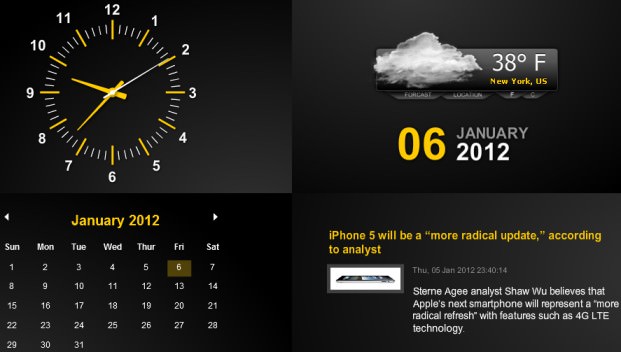
Selain berfungsi sebagai sebuah jam screensaver ini juga memiliki prediksi untuk cuaca. Anda dapat melihat informasi prakiraan cuaca untuk 2 hari kedepan di daerah anda. Selain itu, anda juga bisa membaca berita-berita atau terhangat di seluruh dunia melalui screensaver ini. Sangat menarik sekali.
Untuk mendownloadnya, silakan kunjungi : www.inrumor.com/in/all/download-a-free-inrumor-screensaver-v2/
Untuk versi lama, kunjungi : www.inrumor.com/in/all/download-a-free-inrumor-screensaver/
Screensaver BONUS : National Geographic
Screensaver selanjutnya adalah National Geographic Channel Screensaver, ini adalah salah satu screensaver jam favorit yang benar-benar bagus dan unik. Bagi Anda yang suka dan cinta dengan alam, sepertinya perlu untuk memiliki screensaver yang satu ini.
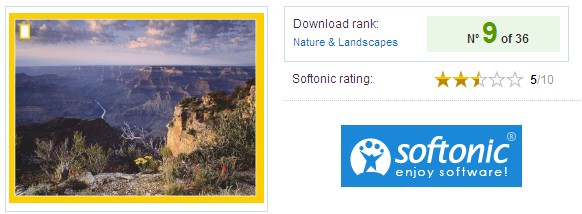
Anda dapat mendownloadnya di national-geographic-screensaver.en.softonic.com/
Screensaver Jam Free/Gratis
Demikian beberapa contoh screensaver jam yang free (gratis) yang bisa Anda download dan Anda install di komputer Anda. Semoga bermanfaat!
>> Ebook Yang Kami Rekomendasikan Untuk Anda : <<
| Baca juga artikel dengan topik yang sama berikut ini: |
Cara Menyembunyikan IP Address
Ketika anda berselancar di internet, secara disadari atau tidak, beberapa informasi pribadi anda akan di-share ke seluruh dunia dan ke semua situs yang anda kunjungi. Salah satunya adalah alamat IP anda atau sering disebut dengan IP address yang merupakan salah satu “gerbang” anda untuk dapat mengakses internet. Pada beberapa web, anda pasti pernah melihat mereka memajang informasi IP address anda dan datang darimana. Pada beberapa kasus hal ini dapat saja membahayakan anda mengingat informasi pribadi anda dibagikan secara bebas ke jaringan yang begitu luas dan hampir tak berbatas bernama internet. Bisa saja suatu saat informasi pribadi anda tersebut disalahgunakan atau diganggu.
Cara Menyembunyikan IP Address – Solusi
Tapi kini anda tak perlu khawatir karena telah beredar banyak aplikasi untuk menyembunyikan informasi alamat IP anda. Salah satunya adalah addon browser Hide IP. Jika anda begitu peduli dengan privasi anda saat berselancar di dunia maya dan ingin menyembunyikan IP address anda, maka Hide IP merupakan salah satu software yang dapat membantu anda untuk dapat menjaga privasi anda dengan begitu sederhana dan mudah. Kini Hide IP yang diberi nama Hide IP NG alias Hide IP Next Generation telah kompatibel dengan Mozilla Firefox, Internet Explorer, Google Chrome dan Opera.
Adapun beberapa fitur kunci yang dimiliki Hide IP NG adalah sebagai berikut:
- Anda tak perlu lagi membuang waktu dengan mengetes proxy publik yang pelan dan berbahaya. Anda cukup memilih IP dari USA atau UK yang ingin anda gunakan yang sudah disediakan dalam list Hide IP. Setiap IP yang tersedia dalam list Hide IP tersebut disebut-sebut oleh situs resminya dapat dipergunakan, 100% aman, dan cepat.
- Kini telah kompatibel dengan sistem operasi Windows Vista, Windows 7, Windows XP, Windows 2000, Windows 98 dan Windows Server edition baik 32 bit maupun 64 bit.
- Memberikan IP address berbeda terhadap komputer anda bahkan ketika terhubung melalui router yang sama.
- Anda cukup melakukan satu klik saja dan semua selesai. Anda tak perlu melakukan konfigurasi apapun untuk menyembunyikan IP address anda.
- Anda tidak akan pernah diminta untuk membuat akun sebelum menggunakan Hide IP sehingga pengguna Hide IP tidak akan pernah di-log dan tidak akan pernah terlacak.
- Dengan enkripsi 1024 bit mencegah ISP atau siapapun dapat memata-matai anda.
- Mencegah siapapun untuk dapat membaca data yang anda transmisikan di hotspot Wi-fi.
- Mendukung situs https:// sehingga dapat keamanan anda menjadi berlipat-lipat.
- Mampu mengirim email anonim melalui berbagai macam sistem email berbasis web seperti Gmail, Hotmail, Yahoo, dan lain-lain.
- Anda dapat tetap mempostingkan sesuatu di sebuah forum tanpa menampilkan IP address anda yang sebenarnya.
- Anda mampu melewati tempat yang aksesnya terbatas yang dibuat oleh beberapa owner di dunia maya dari beberapa negara. Anda bahkan dapat melewati penyaringan web yang ada dan mengunjungi situs yang anda inginkan.
- Menyembunyikan IP Anda dapat berguna untuk memonitor kampanye mesin pencarian dari luar negeri.
- Memberikan komputer anda keamanan dari serangan hacker dengan menyembunyikan IP address anda.
- Hide IP mampu melindungi anda dari berbagai macam situs web yang ingin memonitor ketertarikan anda dan memata-matai anda melalui IP address anda yang unik yang merupakan ID anda di internet.
- Dengan menyembunyikan IP address anda, Hide IP mencegah anda dari penggunaan informasi personal anda yang biasanya dipergunakan untuk mengirimi anda pesan spam atau sampah (junk). Hal ini dikarenakan banyak sekali marketer dan agensi periklanan mempergunakan IP address anda bersamaan dengan email anda untuk dapat mengirimi anda pesan yang mungkin tidak anda inginkan.
Cara Menyembunyikan IP Address – Penutup
Menarik dan mudah sekali bukan cara menyembunyikan IP address dengan software Hide IP ini? Jika anda ingin mencobanya, anda dapat mengunduh Hide IP di situs resminya, hide-ip-soft.com/download.htm
>> Ebook Yang Kami Rekomendasikan Untuk Anda : <<
| Baca juga artikel dengan topik yang sama berikut ini: |
Cara Menampilkan Hidden Files Tersembunyi
Direktori atau file yang disembunyikan di komputer tidak dapat dilihat dengan pengaturan default dari windows. Pada umumnya direktori yang disembunyikan menyediakan file yang terkait dengan sistem operasi dan preferensi pengguna sehingga oleh sistem operasi windows file atau folder yang berada pada direktori tersebut di sembunyikan agar anda tidak merasa ribet akah hal tersebut.
Akan tetapi sebenarnya file atau folder yang disembunyikan itu bukan hanya merupakan sistem file dari windows, mungkin saha ada program yang dapat membahayakan sistem komputer (virus) yang mungkin saja menggunakan fungsionalitas tersebut untuk menyembunyikan dirinya agar tidak terlihat sehingga mereka dengan mudah menyusup. Penyebaran virus komputer umumnya menyebar melalui USB Flash Disk yang berasal dari file yang di sembunyikan (hidden files) baik itu ketika anda melakukan browsing di internet atau pun ketika anda memasukkan USB Flash Disk tersebut ke komputer teman anda yang telah terinfeksi oleh virus. Ketika file tersebut menyusup masuk ke dalam komputer, anda tidak mengetahui file aneh yang mungkin bisa berupa virus.
Namun bukan berarti file yang di sembunyikan (hidden files) semuanya itu virus. Kita bisa saja jika melakukan hal seperti itu, dimana kita menyembunyikan file yang kita anggap penting agar tidak dapat dilihat atau bahkan di akses oleh orang lain. Namun pada pembahasan kali ini, kita tidak akan membahas mengenai cara menyembunyikan file tetapi menampilkan file yang tersembunyi.
Cara Menampilkan Hidden Files Tersembunyi – Langkah Pengerjaan
Terkadang memang kita perlu untuk menampilkan file yang termbunyi agar kita dapat membantu sistem dalam mempercepat proses untuk melakukan pemindaian terhadap virus yang komputer yang ada. Seperti misalnya jika dalam USB Flash Disk kita ada virusnya, maka virus tersebut dapat kita hilangkan secara manual tanpa bantuan perangkat lunak antivirus.Secara default, windows tidak menampilkan file yang di sembunyikan (hidden files). Tapi mungkin suatu saat anda akan memerlukan untuk menampilkan file yang tersembunyi, dikarenakan untuk mencegah virus yang masuk ke dalam komputer anda atau untuk menampilkan file yang sengaja disembunyikan dalam USB Flash Disk ketika ada teman anda yang menggunakan komputer anda untuk membuka isi dari USB Flash Disk tersebut.

Tapi apapun alasan Anda, jika Anda ingin mencobanya, berikut cara-caranya :
- Pertama-tama silahkan klik tombol start pada sistem operasi windows 7, lalu pilih Control Panel. Atau anda cukup mengetikkan “folder options” didalam search box ketika mengklik menu Start. lalu pilih Folder Options dibawah Control Panel dan lanjutkan ke tahap 4
- Klik link Appearance and Personalization. Jika kalian menggunakan Control Panel dalam Large icons atau Small icons, kalian tidak akan menemukannya. klik Folder Options dan lanjutkan ke tahap 4.
- Klik pada link Folder Options.
- Pilih tab view pada window Folder Options.
- Pada Advanced settings, cari kategori Hidden files and folders. Note : kalian juga dapat melihat kategori Hidden files and folders dibawah text area : Advance Settings dengan scrolling down. (Kalian bisa memilih diantara kedua cara ini)
- Pilih radio button Show hidden files, folders, and drives dibawah kategori Hidden files and folders.
- Klik OK, lalu tutup window Control Panel.

Cara Menampilkan Hidden Files Tersembunyi – Penutup
Selesai sudah cara-caranya, cukup mudah bukan? Sekarang anda sudah dapat melihat semua file maupun folder yang di sembunyikan (hidden) dalam komputer anda. Jika anda bingung untuk membedakan mana file atau folder yang di hidden atau yang tidak di hidden. Maka salah satu cara yang mudah dipahami adalah bahwa file yang di hidden itu warnanya agak sedikit pudar dan tampak lebih terang.Catatan : cara ini berlaku di berbagai versi Windows (Windows XP, Vista, 7).
>> Ebook Yang Kami Rekomendasikan Untuk Anda : <<
| Baca juga artikel dengan topik yang sama berikut ini: |
Cara Transfer Data Bluetooth-Komputer
Bluetooth adalah teknologi nirkabel yang digunakan untuk melakukan pertukaran data pada jarak yang dekat dengan menggunakan transmisi panjang gelombang radio yang pendek sekitar 2400-2480 MHz dari perangkat tetap dan bergerak, menciptakan jaringan wilayah pribadi (PANs) dengan tingkat keamanan yang tinggi.
Bluetooth menyediakan cara yang aman untuk menghubungkan dan melakukan pertukaran informasi antara perangkat seperti faks, telepon selular, telepon, laptop, komputer pribadi, printer, penerima sinyal Global Positioning System (GPS), kamera digital, dan konsol permainan video.
Jika anda memiliki data pada sebuah laptop dan anda ingin data tersebut di transfer ke telepon seluler anda, maka hal tersebut dapat dipermudah dengan menggunakan Bluetooth untuk mentranfer data tersebut. Dengan syarat bahwa pengirim dan penerima tentunya memiliki perangkat Bluetooth yang memungkinkan terjadi transfer data tersebut.
Cara Transfer Data Bluetooth ke Komputer – Fitur Keamanan
Bluetooth dirancang dengan dilengkapi berbagai fitur keamanan yang penting, yang membuatnya dapat kita gunakan secara aman. Berbagai fitur yang disediakannya sangat penting dipakai, contohnya antara lain :- Data Encryption : yang membuat data terkodekan secara rahasia
- User Authentification : yang memungkinkan filtering user
- Fast Frequency Hopping (1600 hops/sec)
- Pengaturan output power (daya listrik)
Daya Jangkau dan Device Yang Disupport
Daya jangkau yang dapat dipergunakan oleh Bluetooth Devices adalah sekitar 10m. Lebih dekat lebih baik, makin jauh maka makin lemah sinyal yang dapat diterima.
Device Bluetooth biasanya hadir dalam bentuk perangkat keras dan kadangkala dalam bentuk dongle. Beberapa perangkat yang memiliki teknologi Bluetooth diantaranya: telepon seluler, kamera, personal computer (PC), printer, headset, Personal Digital Assistant (PDA), dan lainnya. Dari aplikasi yang saya sebutkan, beberapa layanan yang dapat diberikan oleh bluetooth antara lain : melakukan transfer file dari ke PC, sinkronisasi file dari PC ke PC ( notebook ke desktop), PC ke telepon seluler, PC ke PDA, headphone + microphone wireless, dan sebagainya.
Cara Mengaktifkan Koneksi Bluetooth
Jika anda ingin menggunakan maka anda harus mengaktifkan bluetooth dengan cara melokasikan icon system tray Bluetooth yang terletak pada bagain bawah screen Windows anda. kemudian klik kanan pada tombol tersebut dan klik “Enable Bluetooth Radio”. Dan ketika itu maka wireless Bluetooth akan aktif. Anda juga dapat melihat icon Bluetooth berubah menjadi warna biru dan putih untuk mengindikasikan bahwa service tersebut aktif.Selebihnya juga jangan lupa untuk memastikan bahwa Bluetooth device yang Anda miliki sudah ter-detect oleh Windows. Untuk mengecek apakah device yang Anda miliki sudah terdeteksi, silakan klik kanan pada icon My Computer, lalu pilih menu Properties > Device Manager, dan cek apakah device Bluetooth Anda sudah terbaca di komputer.

Setelah anda melakukan langkah-langkah diatas, maka anda dapat menggunakan koneksi Bluetooth untuk mengirimkan file yang ada (dokumen atau foto). Jika anda menggunakan ponsel Nokia, maka caranya pilih dahulu file yang ingin di transer setelah itu tekan “Send via Bluetooth”. List dari penerima Bluetooth akan muncul pada layar telepon seluler anda. Pilih satu nama yang sesuai dengan nama komputer anda. Jika file telah dikirim, maka Windows akan meminta persetujuan anda untuk menerima file atau tidak. File yang dikirim akan disimpan di folder My Documents > Bluetooth > Inbox.
Selanjutnya, sebuah window akan muncul untuk menunjukkan proses dari file yang sedang ditransfer. Setelah anda menerimanya, file tersebut akan dimasukkan kedalam folder yang telah dispesifikasikan.
Cara Transfer Data Bluetooth Komputer – Penutup
Demikian langkah mudah yang perlu Anda lakukan untuk dapat mentransfer data menggunakan Bluetooth dari dan ke komputer ANda. Cukup mudah bukan cara penggunaannya? Selamat mencoba dan semoga berhasil.
>> Ebook Yang Kami Rekomendasikan Untuk Anda : <<
| Baca juga artikel dengan topik yang sama berikut ini: |
Software Merubah Tampilan Windows XP ke Windows 7
Windows 7 merupakan edisi Windows terbaru setelah Windows Vista. Berbeda dengan Windows Vista yang lebih banyak memperkenalkan fitur baru, maka Windows 7 lebih fokus pada pengembangan dasar windows. Perlu anda ketahui bahwa Windows 7 terdiri dari 6 (enam) edisi diantaranya :
- Windows 7 Home Premium
- Windows 7 Professional
- Windows 7 Ultimate
- Windows 7 Enterprise
- Windows 7 Home Basic
- Windows 7 Starter.
Berikut merupakan persyaratan mengenai sistem hardware yang anda harus miliki untuk menggunakan windows 7 :
- Processor komputer memiliki kecepatan 1 gigahertz (GHz) atau bahkan yang lebih cepat, dan 32-bit (x86) atau 64 bit (x64) atau 32 bit (x86).
- Random Access Memory (RAM) dengan kecepatan minimum 1 gigabyte (GB) RAM (32-bit) atau 2 GB RAM (64-bit)
- Kapasitas Hard Disk yang tersedia sebesar 16 GB (32-bit) atau 2 GB (63-bit)
- memiliki grafis DirectX 9 dengan WDDM 1.0 atau yang lebih baik
Meskipun windows 7 merupakan versi windows terbaru dengan berbeagai fitur yang menarik, tetapi populasi pemakainya masih kalah dibanding dengan pengguna Windows XP. Mungkin hal itu terjadi karena banyak pengguna windows XP yang tidak tertarik untuk meng-upgrade sistem operasi yang digunakannya dikarenakan mereka belum membutuhkan atau bisa dibilang tidak membutuhkan fitur tambahan yang ditawarkan oleh sistem operasi windows 7. Atau mungkin juga karena spesifikasi perangkat komputer yang dimilikinya belum cukup memenuhi untuk menggunakan Windows 7. Namun saya yakin pasti akan ada waktunya semua orang banyak yang beralih menggunakan windows 7 karena pada saat ini saja ada beberapa alikasi yang tidak bisa digunakan jika kita tidak menggunakan sistem operasi windows 7.
Mengapa Merubah Tampilan Windows XP ke Windows 7?
Walau secara “resmi” belum banyak orang yang tertarik untuk berpindah secara sistem ke Windows 7, tetapi secara style, banyak orang yang tertarik untuk menggunakan tampilan Windows 7 dikarenakan layarnya secara umum lebih bersih dibandingkan dengan Windows XP.
Nah, jika anda merupakan orang yang tertarik menggunakan Windows 7, akan tetapi sistem perangkat keras komputer yang anda miliki belum mencukupi akan hal tersebut (seperti yang saya sebutkan diatas). Maka anda tidak perlu khawatir akan hal tersebut, karena walaupun anda tidak bisa menggunakan sistem operasi windows 7 tetapi anda bisa merasakan sistem operasi windows XP yang anda gunakan seperti windows 7. Anda dapat mengubah tampilan (themes) pada windows XP anda agar terlihat seperti windows 7 dengan menggunakan aplilkasi gratis yang bernama “Windows 7 Desktop Theme”.
Windows XP Modifier Terbaik?
Windows 7 Desktop Theme dapat mengubah tampilan pada Windows XP atau Windows Vista menjadi seperti tampilan pada sistem operasi Windows 7. Mungkin jika anda perhatikan lebih detil lagi bahwa tampilan ini mirip dengan windows Vista. Namun Jika anda ingin mengubah tampilan (themes) pada windows XP atau windows Vista menjadi lebih menyerupai tampilan windows 7, cobalah untuk menggunakan aplikasi yang bernama “Windows Vienna Transformation Pack”.
Jika anda menggunakan Windows 7 Desktop theme, mungkin anda hanya akan mengubah tampilan wallpaper dan toolbar Windows XP saja. Namun jika anda menggunakan Windows 7 Vienna Transformation Pack, anda akan mendapatkan sesuatu yang lebih lebih kompleks lagi yang mencakup : Navigator, Superbar, Visual Styles, Sounds, wallpapers, Cursor Set, Logon Screen dan Bootskin.
Untuk mendownloadnya, ada di : freewebs.com/viennatransformationpack/download.htm
Windows XP Transformation Pack – Penutup
Demikian yang dapat kami jelaskan mengenai komparasi software-software untuk merubah tampilan Windows XP menjadi versi Windows yang lebih baru. Semoga bermanfaat.
>> Ebook Yang Kami Rekomendasikan Untuk Anda : <<
| Baca juga artikel dengan topik yang sama berikut ini: |
Langganan:
Postingan (Atom)







